Статьи об удалении фона изображений
Все Темы
- Пользователи Камеры
- Любители Путешествий
- Инструменты ИИ
-
- Любители фильмов
- Праздники
- Пользователи DVD
- Пользователи социальных Сетей
- Фотография
- Креативный Дизайн
- Учащимся и преподавателям
- Больше Решений
Как удалить фон с изображения на Mac
Автор: Юлия Юрьевна • 2025-10-23 21:14:19 • Проверенные решения
Если вы тоже искали решения, как удалить фактический фон изображения и сделать его прозрачным или как вырезать изображение на Mac, то вы попали на нужную страницу.
Если на заднем плане вашего снимка есть какой-то нежелательный объект, человек или пейзаж, влияющий на общий вид изображения, вам поможет удаление фона. Существуют специализированные инструменты для удаления фона Mac в умной манере без ущерба для общей картины. Подробнее о методах и инструментах мы расскажем в следующих частях.
- Часть 1. Как удалить фон в Preview на Mac
- Часть 2. Самый быстрый и простой способ удалить фон с изображения на Mac
- Часть 3. 4 других БЕСПЛАТНЫХ средства удаления фона, о которых вы можете узнать
- Часть 4. Mac Preview против Wondershare UniConverter: какой фоновый ластик лучше
Часть 1. Как удалить фон в Preview на Mac
Preview — это предустановленное по умолчанию приложение для просмотра изображений и PDF-файлов в системах Mac. Помимо просмотра и печати, программа также может использоваться для базового редактирования медиафайлов, а одной из поддерживаемых функций является удаление фона изображения. С помощью Preview фон изображения может быть удален без использования сторонних приложений или программ. Существует два способа удаления фона с помощью Preview, и оба способа удаления фона с изображения Mac перечислены ниже.
Метод 1:
Первый метод подходит, когда фон не смешивается и имеет цвета, отличные от цвета сохраняемой части изображения.
Шаг 1. В системе Mac откройте нужное изображение в приложении Preview, а затем в правой части нажмите на значок панели инструментов.

Шаг 2. Откроется панель инструментов редактирования с множеством опций. В левой части нажмите на инструмент Instant Alpha, напоминающий палочку.

Шаг 3. Затем щелкните в любом месте фона и проведите по фону изображения, при этом инструмент будет автоматически выбирать пиксели соседних совпадающих цветов по мере перемещения. Выбранная область будет выделена красным цветом.


Шаг 4. Выделив участок, отпустите кнопку мыши и нажмите на клавишу Удалить. Этот шаг можно повторять до тех пор, пока не будет удален весь ненужный фон.
Метод 2: Извлечение изображения с помощью предварительного просмотра
Если изображение сложное и имеет несколько цветов в фоне, который похож на основное изображение, которое вы хотите сохранить, вышеупомянутый метод Instant Alpha не сработает. В этом случае необходимо извлечь нужную часть изображения.
Шаг 1. На панели инструментов Предварительный просмотр нажмите кнопку Разметка.

Шаг 2. Нажмите на раскрывающийся список "Инструменты выделения" в левой части и выберите "Умное лассо".

Шаг 3. Далее начните обводить ту часть изображения, которую вы хотите сохранить, а затем завершите ее, соединив начальную и конечную точки.

Шаг 4. После того, как выделение станет видимым, выберите Редактирование > Инвертировать выделение, а затем нажмите на клавишу Удалить, которая удалит все, что находится за пределами выделенной области. Также можно выбрать команду Правка > Копировать, чтобы выделить выделенную область, которую затем можно вставить в другое место.
Часть 2. Самый быстрый и простой способ удалить фон с изображения на Mac
Preview — это очень простой инструмент для удаления фонового изображения, который не только отнимает много времени, но и не очень точен. Поэтому, если вы ищете альтернативу, которая будет не только быстрой и простой, но и эффективной, то Wondershare UniConverter for Mac — отличный выбор. Это отличная программа, поддерживающее множество функций, а последняя версия программы поставляется с функцией удаления фона, которая автоматически удаляет фон с помощью AI. Процесс происходит очень быстро: вам нужно просто добавить изображения, и фон будет удален и станет прозрачным в мгновение ока.
Wondershare UniConverter — Лучший видеоконвертер для Mac/Windows
-
Помогает удалить фон изображения и вернуть прозрачный фон автоматически
-
Поддержка обработки нескольких файлов сразу, которая помогает удалить фон нескольких файлов одновременно
-
Поддержка обработки файлов JPG, JPEG, PNG, BMP и GIF.
-
Возможность предварительного просмотра и проверки деталей файла как до, так и после удаления фона.
-
Поддержка Windows и Mac
Шаги о том, как Mac удалить фон с изображения с помощью Wondershare UniConverter:
Шаг 1 Выберите Wondershare Backgroun Remover
Запустите установленную программу в системе и в главном интерфейсе выберите Инструментарий > Устранение фона.
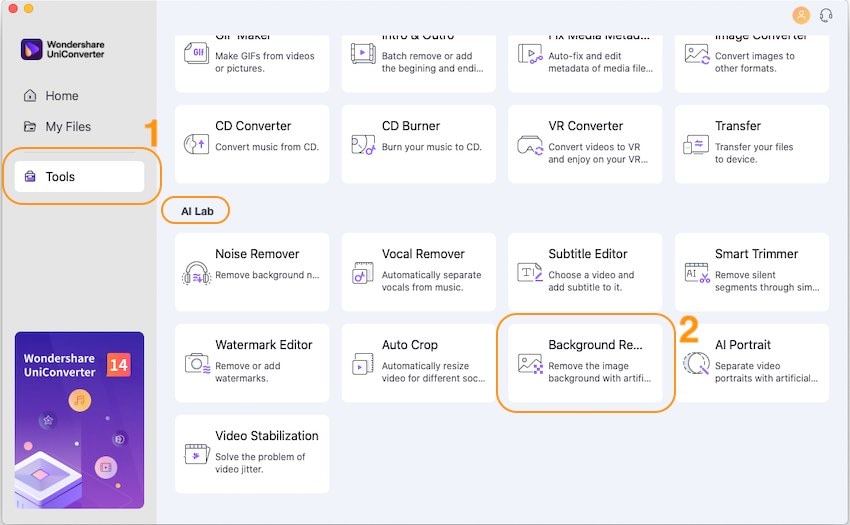
Шаг 2 Добавить изображения для обработки
Нажмите на значок Добавить файлы в левом верхнем углу или на знак + в центре, чтобы просмотреть и импортировать изображения для обработки. Можно добавить несколько файлов для обработки нескольких файлов сразу.
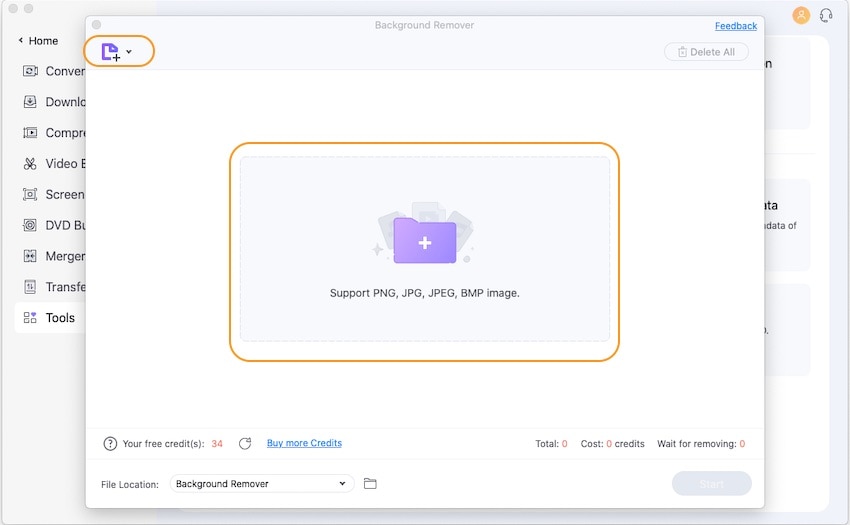
Шаг 3 Проверьте файлы
Добавленные изображения появятся в интерфейсе. По умолчанию все изображения выбраны. Наведите курсор мыши на изображение и нажмите Нажмите, чтобы узнать подробности, и изображение откроется во всплывающем окне для предварительного просмотра.
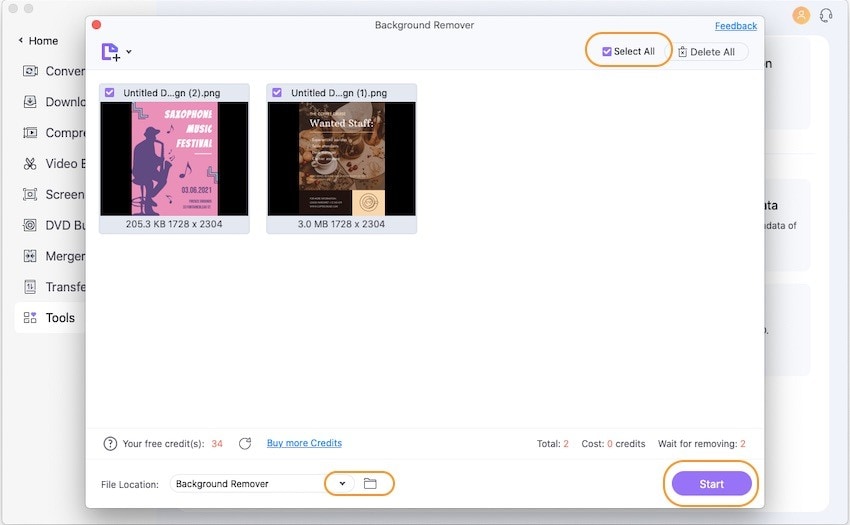
Шаг 4 Обработать и удалить фон
На вкладке Расположение файла внизу выберите системную папку для сохранения обработанных изображений. Наконец, нажмите на кнопку Начать в правом нижнем углу, чтобы программа начала обработку.
Статус удаления фона будет отображаться над каждым из добавленных изображений. Вы можете предварительно просмотреть обработанное изображение, нажав на кнопку Нажмите, чтобы проверить детали над изображением.
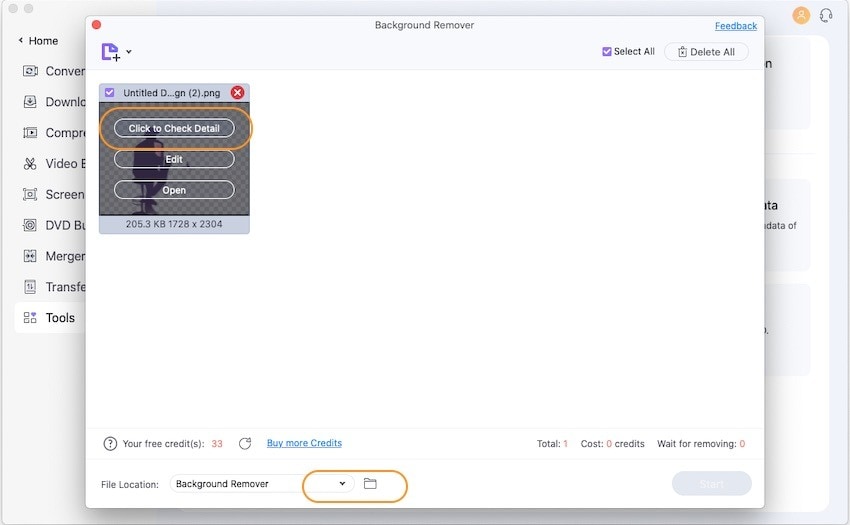
Часть 3. 4 других БЕСПЛАТНЫХ средства удаления фона, о которых вы можете узнать
Ознакомьтесь с некоторыми другими бесплатными инструментами, которые помогут вам удалить фон изображения.
1. PhotoScissors
Это онлайн-инструмент, который не требует загрузки дополнительного программного обеспечения и позволяет быстро и легко удалить фон изображения. Локальные файлы JPG, PNG и WebP размером до 10 МБ могут быть добавлены в инструмент для обработки. Максимальное поддерживаемое разрешение изображения составляет 4,2 Mpx. Инструмент позволяет добавить прозрачный, сплошной цвет или изображение в качестве фона. Также доступны несколько предустановленных вариантов, таких как Amazon, eBay, Facebook и другие. Вы даже можете выбрать необходимый отступ. Обработанный файл можно загрузить в локальную систему.

Плюсы:
- Позволяет быстро и легко удалить фон
- Добавьте прозрачный, сплошной цвет или изображение в качестве фона
- Доступно несколько предустановок для фона
- Позволяет добавлять изображения в форматах JPG, PNG и WebP
Минусы:
- Максимальный поддерживаемый размер файла - 10МБ, а разрешение - 4.2 Mpx
- Изображения разгружаются в формате PNG
- Загрузка в низком разрешении. Чтобы загрузить изображения в высоком качестве, вам нужно обновить до платной версии.
2. Wondershare PixCut
Этот онлайн-инструмент от Wondershare прост в использовании и позволяет быстро удалить фоновое изображение. Вы можете добавить локальное изображение или добавить URL в случае онлайн файла. После того, как изображение добавлено и загружено, фон автоматически удаляется инструментом. В интерфейсе также отображаются фотографии до и после, чтобы вы могли сравнить их. Обработанное изображение можно бесплатно загрузить в стандартном качестве с помощью этого инструмента.

Плюсы:
- Бесплатный и простой в использовании инструмент
- Добавьте ссылку на файл как локальную, так и онлайн-версию
- Автоматически удаляет фон.
- Предварительный просмотр изображений до и после
- Изображения можно увеличивать с помощью водяного знака.
Минусы:
- Нет поддержки обработки нескольких файлов сразу.
- Нет возможности настройки.
- Бесплатная версия позволяет скачивать изображения в стандартном качестве.
3. BgEraser
Это программа для Windows и Mac, которая позволяет автоматически удалять фон изображения. С помощью этого инструмента можно также вырезать человека, лицо или объект и получить прозрачный фон. Программа имеет небольшой размер, что позволяет быстро и легко установить ее в вашей системе. Поддерживается обработка нескольких файлов сразу.

Плюсы:
- Простая программа с автоматическим удалением фона.
- Совместимость с Windows и Mac
- Позволяет выделить лицо, объект или человека из изображения.
Минусы:
- Требуется загрузка программного обеспечения.
- Параметр настройки недоступен.
4. EffectMatrix
EffectMatrix Super PhotoCut — это многофункциональная программа, которое можно скачать бесплатно и которое поставляется с 10-дневной бесплатной пробной версией. Программа позволяет удалять фон изображений во всех основных форматах. Вы можете отметить нужную область изображения, и программа удалит оставшуюся с прозрачным фоном. В программе доступны многочисленные опции для редактирования и добавления эффектов.
Плюсы:
- Многофункциональный инструмент для редактирования изображений
- Совместимость с Windows и Mac
- Позволяет автоматически удалять фон.
Минусы:
- Бесплатная пробная версия доступна только в течение 10 дней
Часть 4. Mac Preview против Wondershare UniConverter: какой фоновый ластик лучше
Preview и Wondershare UniConverter — две основные программы для удаления фона, рассмотренные выше. Preview устанавливается на систему Mac и не требует загрузки дополнительного программного обеспечения, и это единственное преимущество перед Wondershare. В остальном, с точки зрения использования, функций, качества, поддержки и всего остального, Wondershare UniConverter является лучшим инструментом для удаления фона по сравнению с Preview.
Wondershare UniConverter использует метод искусственного интеллекта, при котором фон удаляется автоматически и без лишних усилий. Программа поддерживает ключевые форматы и обработку нескольких файлов сразу. Хотя удаление фона не требуется, программа не будет простаивать в вашей системе, так как ее можно использовать для нескольких других задач, таких как конвертирование видео, загрузка, редактирование, запись DVD и многое другое.
Ваш полный набор видеоинструментов
 Легко удалить фон из PNG, JPG, GIF в пакетном режиме.
Легко удалить фон из PNG, JPG, GIF в пакетном режиме.


Юлия Юрьевна
Главный редактор